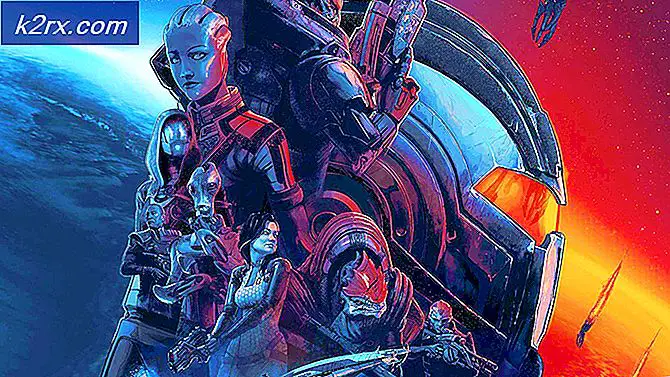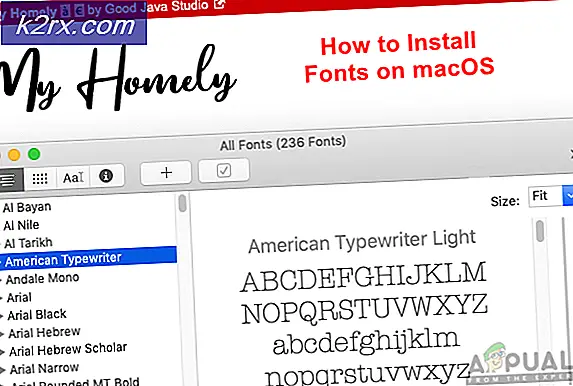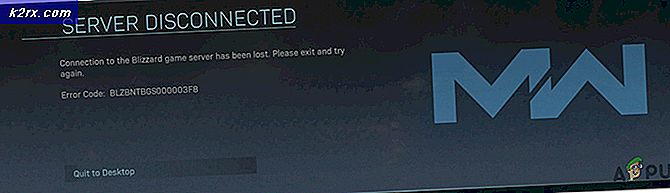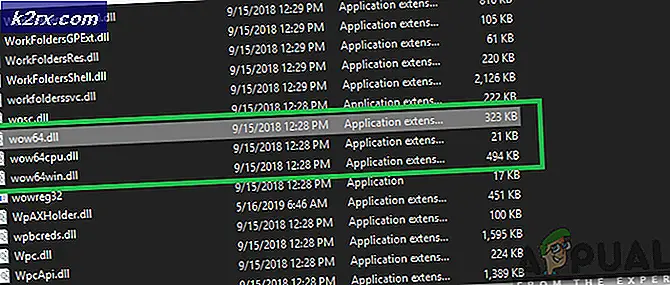วิธีใช้ Windows Hello บนกล้องภายนอก
Windows Hello อาจไม่ใช้กล้องภายนอกในการจดจำใบหน้าหากอุปกรณ์ใด ๆ ของระบบขัดขวางการทำงานของกล้อง ยิ่งไปกว่านั้นความพยายามของ Windows ในการใช้กล้องในตัวของระบบของคุณอาจทำให้เกิดข้อผิดพลาดระหว่างการสนทนา
ปัญหานี้เกิดขึ้นเมื่อผู้ใช้พยายามใช้กล้องภายนอกกับ Windows Hello แต่ไม่สามารถทำได้ แต่กล้องทำงานได้ดีในแอปพลิเคชันอื่น ๆ เช่น Microsoft Teams เป็นต้นปัญหาส่วนใหญ่เกิดขึ้นหลังจากการอัปเดต Windows ปัญหานี้ไม่ได้ จำกัด เฉพาะผู้ผลิตกล้องหรือระบบรายใดรายหนึ่งเท่านั้น
ก่อนดำเนินการแก้ไขปัญหาให้ดำเนินการ a รีบูตระบบและตรวจสอบให้แน่ใจว่าไฟล์ กล้องเข้ากันได้กับ Windows Hello. ยิ่งไปกว่านั้นตรวจสอบว่าภายนอก กล้องทำงานในแอปพลิเคชันอื่น ๆ เช่น Skype เป็นต้นประการสุดท้ายตรวจสอบให้แน่ใจว่าไดรเวอร์กล้องและเวอร์ชัน Windows ของคุณได้รับการอัปเดตเป็นรุ่นล่าสุดแล้ว
โซลูชันที่ 1: ถอดอุปกรณ์อื่นออกจากระบบของคุณชั่วคราว
คุณอาจใช้กล้องภายนอกกับ Windows Hello ไม่ได้ หากมีอุปกรณ์ระบบที่เชื่อมต่ออยู่รบกวนการทำงานของกล้อง ในกรณีนี้การถอดอุปกรณ์อื่น ๆ ออกจากระบบของคุณ (ชั่วคราว) แล้วใช้กล้องภายนอกกับ Windows Hello อาจช่วยแก้ปัญหาได้
- หมดแรง ระบบของคุณและ ลบทุกอุปกรณ์ (รวมถึงแป้นพิมพ์ / ฝาครอบชนิดเมาส์ ฯลฯ )
- จากนั้นตรวจสอบให้แน่ใจว่ากล้องของคุณอยู่ แนบโดยตรง (ไม่มีฮับหรือสายต่อ) เข้ากับระบบของคุณและพอร์ตคือไฟล์ พอร์ต USB ที่ใช้งานอยู่ (โดยเฉพาะอย่างยิ่ง USB 3.0).
- ตอนนี้ เปิดเครื่อง ระบบของคุณและตรวจสอบว่ากล้องภายนอกทำงานได้ดีหรือไม่
- ถ้าเป็นเช่นนั้น เพิ่มอุปกรณ์ต่อพ่วงอื่น ๆ ทีละชิ้น จนกว่าคุณจะพบปัญหา จากนั้นคุณต้องแก้ไขปัญหาให้อุปกรณ์นั้นทำงานร่วมกับกล้องภายนอกได้ (หรือแยกออกจากกล้องเมื่อใช้กล้อง)
โซลูชันที่ 2: ปิดการใช้งานกล้องภายในของระบบของคุณ
Windows ชอบกล้องภายในของระบบของคุณเมื่อใช้การลงชื่อเข้าใช้ด้วยใบหน้าเนื่องจากปัญหาด้านความปลอดภัย สิ่งเดียวกันนี้อาจทำให้เกิดปัญหาได้ ในบริบทนี้การปิดใช้งานกล้องภายในอาจทำให้คุณใช้ Windows Hello ได้ การจดจำใบหน้า บนกล้องภายนอก (ไม่ใช่ทางออกที่ดีสำหรับผู้ใช้จำนวนมาก)
- คลิกขวา บน Windows เพื่อเปิดเมนู Quick Access ของ Windows และเลือก ตัวจัดการอุปกรณ์.
- ตอนนี้ ขยายกล้อง (หากไม่มีตัวเลือก Cameras ให้ขยาย Imaging Devices) และ คลิกขวา บนของคุณ กล้อง.
- จากนั้นเลือก ปิดการใช้งาน เพื่อปิดการใช้งานกล้องภายใน ถ้ามี มากกว่าหนึ่ง การเข้าสู่กล้องในขั้นตอนที่ 2 จากนั้น ปิดการใช้งานกล้องทั้งหมด ในตัวจัดการอุปกรณ์
- ตอนนี้ขยาย อุปกรณ์ถ่ายภาพ และตรวจสอบให้แน่ใจว่า กล้องภายนอก คือ เปิดใช้งาน.
- แล้ว รีบูต พีซีของคุณและตรวจสอบว่ากล้องภายนอกทำงานได้ดีหรือไม่
- ถ้าไม่เช่นนั้น ถอดกล้องภายนอกของคุณ จากระบบและ บูตระบบของคุณเข้าสู่ BIOS (คุณสามารถคลิกที่รีสตาร์ทในขณะที่กดปุ่ม Shift ค้างไว้จากนั้นแก้ไขปัญหา >> ตัวเลือกขั้นสูง >> การตั้งค่าเฟิร์มแวร์ UEFI)
- ตอนนี้ให้แน่ใจว่า .ของคุณ กล้องภายในถูกปิดใช้งานใน BIOS ของระบบ และ บูตเข้าสู่ Windows.
- จากนั้นติดตั้งกล้องภายนอกเข้ากับระบบและหวังว่า Windows Hello จะเริ่มใช้กล้องภายนอก